Cómo determinar si tiene una presentación dañada
En caso de que no pueda abrir sus presentaciones de PowerPoint de manera normal, puede deberse a diferentes tipos de problemas. A veces, los archivos se corrompen debido a diferentes razones, mientras que en algunos casos, no hay ningún problema con el archivo original, pero no se abre correctamente debido a otras razones. Así que antes de intentar reparar una presentación dañada, necesita determinar si está dañado o no. Hay diferentes maneras de resolver esto. A continuación se analizan algunos métodos que pueden ser útiles en este sentido.

Método 1: Intente abrir presentaciones existentes
El primer método para determinar si su presentación está dañada o no es intentar abrir una o más presentaciones que ya están presentes en su PC. Para ello, siga los pasos que se indican a continuación:
Abra MS PowerPoint. Mueva el puntero al menú y haga clic en 'Abrir'.
Ahora seleccione una presentación diferente a la dañada y haga clic en 'Abrir'.
En caso de que esta presentación se abra sin ningún comportamiento inusual, significa que la otra presentación está dañada o corrompida. Se recomienda abrir al menos dos presentaciones para estar seguro. Si resulta que está dañado, debe realizar la reparación de archivos de PowerPoint utilizando alguna herramienta de reparación de archivos de Office.
Método 2: Hacer una presentación completamente nueva
Otro buen método para averiguar si el archivo PPT en cuestión está dañado o no, es haciendo una nueva presentación en su PowerPoint. Si todo funciona de la manera habitual, significa que el supuesto archivo está dañado. De lo contrario, existe la posibilidad de que algo esté mal con su aplicación de PowerPoint. Para realizar una nueva presentación, debe seguir los pasos que se detallan a continuación:
Abra PowerPoint y presione 'Ctrl + N'.
Ahora haga clic en 'Plantillas instaladas' y seleccione el diseño de plantilla de su elección.
Presione la tecla Intro para crear su presentación.
Ahora presione 'Ctrl + S' para guardar la presentación. Escriba un nombre, presione Intro y luego ciérrelo.
Ahora intente abrir la presentación recién creada.
En caso de que las cosas salgan como se suponía, significa que el supuesto archivo PPT está dañado.
Parte 2: Cómo reparar PowerPoint si no puedo abrir una presentación
En caso de que se haya encontrado con una situación en la que no pueda abrir una presentación guardada en su computadora, algunas cosas diferentes pueden ayudarle a reparar una presentación dañada. Algunas de estas técnicas que pueden ser muy útiles en este contexto se analizan a continuación.
Método 1: Pruebe el visor de PowerPoint para abrir la presentación
Un remedio efectivo en tal situación es intentar acceder a sus archivos PPT usando la aplicación PowerPoint Viewer. Pero tenga en cuenta que no viene preinstalado en Microsoft Windows, por lo que primero deberá descargarlo e instalarlo. Puede hacerlo siguiendo los siguientes pasos:
Visite este enlace para descargar PowerPoint Viewer: http://www.microsoft.com/downloads/en/details.aspx?FamilyID=cb9bf144-1076-4615-9951-294eeb832823
Una vez descargado, ejecute la configuración e instale el programa.
Abra PowerPoint Viewer y haga clic en 'Abrir'.
Seleccione el archivo dañado y haga clic en 'Abrir'.
Después de haber instalado la aplicación, intente ejecutar sus PPT a través de ella. Si funciona correctamente, hay algún problema con su aplicación de PowerPoint. De lo contrario, debe hacer algo con los archivos PPT corruptos.
Método 2: Intente hacer una copia del archivo dañado
El disco duro de una computadora a menudo tiende a desarrollar algunos sectores defectuosos como resultado de diferentes problemas inevitables. Cualquier dato presente en uno de esos sectores podría dañarse. Si no puede abrir uno de sus archivos PPT, existe la posibilidad de que esté presente en algunos sectores defectuosos del disco duro. Por lo tanto, copiarlo en otra ubicación puede generar resultados increíbles. Para hacer eso, debe seleccionar el archivo y copiarlo usando 'Ctrl + C'. luego debe ir a un nuevo directorio y pegar el archivo presionando 'Ctrl + V'. Si se abre el archivo recién copiado, ¡bingo! De lo contrario, puede ejecutar la utilidad Escanear disco para deshacerse de toda la situación del sector defectuoso.
Más artículos relacionados:
Parte 3: Cómo reparar una presentación con la herramienta de reparación de Office
Como se discutió anteriormente, hay varias formas diferentes de reparar una presentación dañada. Si bien a veces brindan buenos resultados, no es necesario que brinden una tasa de éxito del 100%. Entonces, la mejor solución a este problema es hacer uso de una herramienta de reparación, Wondershare Repairit para llevar a cabo el trabajo.
Wondershare Repairit es un software diseñado para recuperar archivos de PowerPoint que están corruptos o dañados de alguna manera. La aplicación puede ayudarle a recuperar cualquier archivo de PowerPoint creado en cualquier formato de MS PowerPoint, que tenga cualquier extensión, incluidos pptx, pdf, word y excel.
Con esta herramienta, puede realizar simultáneamente la reparación de archivos de PowerPoint en varios archivos, mientras que también puede usar la función de reparación de archivos gravemente dañados.
Repara casi todos los casos de corrupción de archivos PPTX siguiendo un enfoque confiable y sin riesgos para la recuperación de PowerPoint
Repara cualquier cantidad de archivos PPTX al mismo tiempo
Realice una reparación basada en firmas de archivos PPTX para reparar sus datos cruciales
Repara su archivo PPTX corrupto y muestra una vista previa de todas las diapositivas de la presentación antes de guardarlo en una ubicación especificada por el usuario
Para reparar archivos dañados con Repairit, debe seguir los sencillos pasos que se enumeran a continuación:
Paso 1: Inicie el software, aparecerá una ventana por defecto. Seleccione archivos corruptos de PowerPoint y agregue archivos en una carpeta en la unidad local.

Paso 2: Después de reparar la unidad, todos los archivos corruptos de PowerPoint se muestran en la sección de búsqueda. Seleccione uno o todos los archivos corruptos y haga clic en el botón de escaneo para iniciar el proceso de reparación
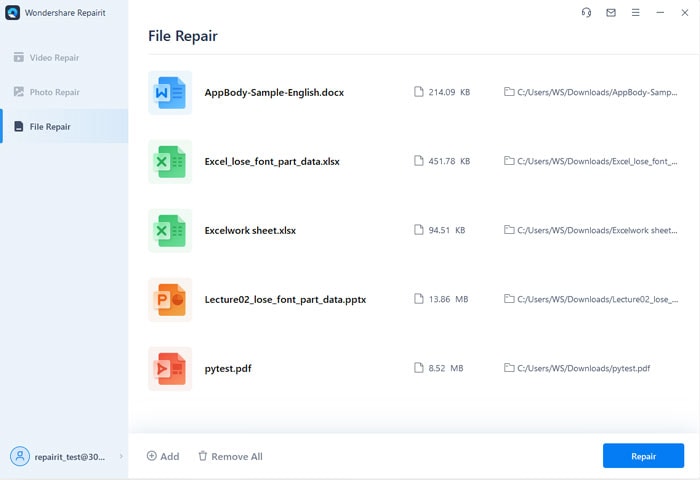
Paso 3: Puede obtener una vista previa del archivo de PowerPoint reparado antes de guardarlo.

Paso 4: Guardar el archivo de PowerPoint reparado en una unidad de ubicación de destino.

Para resumir todo, se puede decir que es casi inevitable que una de sus presentaciones importantes de PowerPoint se corrompa a veces. En lugar de preocuparse por los datos perdidos, debe tomar las medidas adecuadas para recuperarlos, pero primero debe asegurarse de que el archivo esté dañado. Una vez que esté seguro de eso, puede utilizar diferentes métodos para intentar restaurar el contenido del archivo original. Hacer uso de algunas herramientas de reparación de oficina como Repairit puede ser muy útil en este sentido.
Siga leyendo y sepa cómo reparar un archivo de Powerpoint no guardado.

